View My Classes in MyDelta
View My Classes in MyDelta shows you the classes you are currently enrolled in and/or waitlisted for in current and upcoming terms.
- Log in to MyDelta
- From your MyDelta homepage, click the Manage Classes icon.
- Click on View My Classes from the left sidebar menu.
- Select the term you want to view classes for.
- Under each course, click on the row of the class to see additional class details such as meeting information, enrollment information, and textbooks.
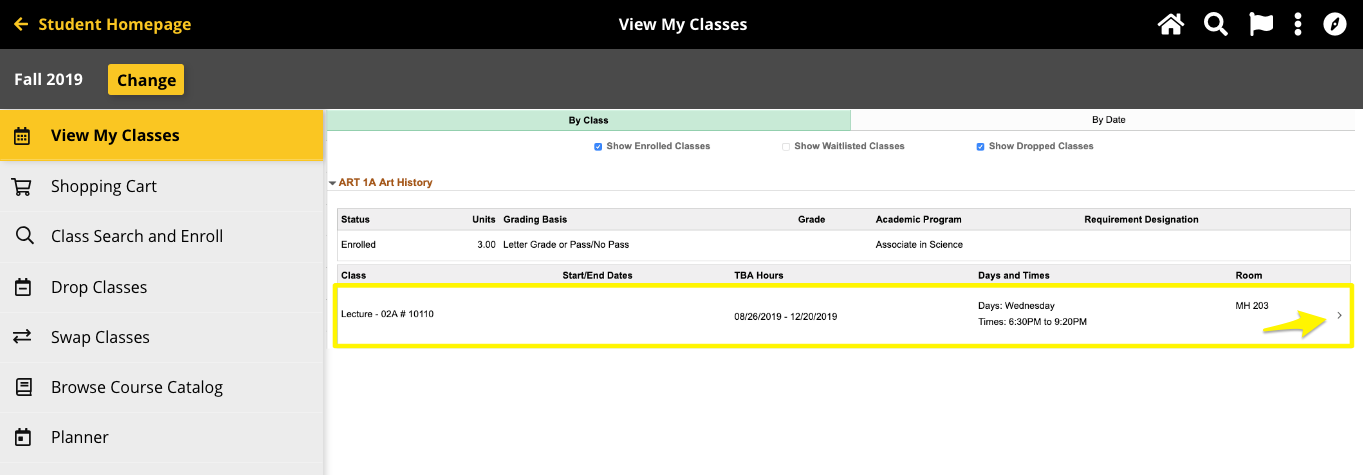
- Change the classes that are being listed by selecting or unselecting the options Show Enrolled Classes, Show Waitlisted Classes, Show Dropped Classes
- Choose By Date to view your classes in a weekly schedule.
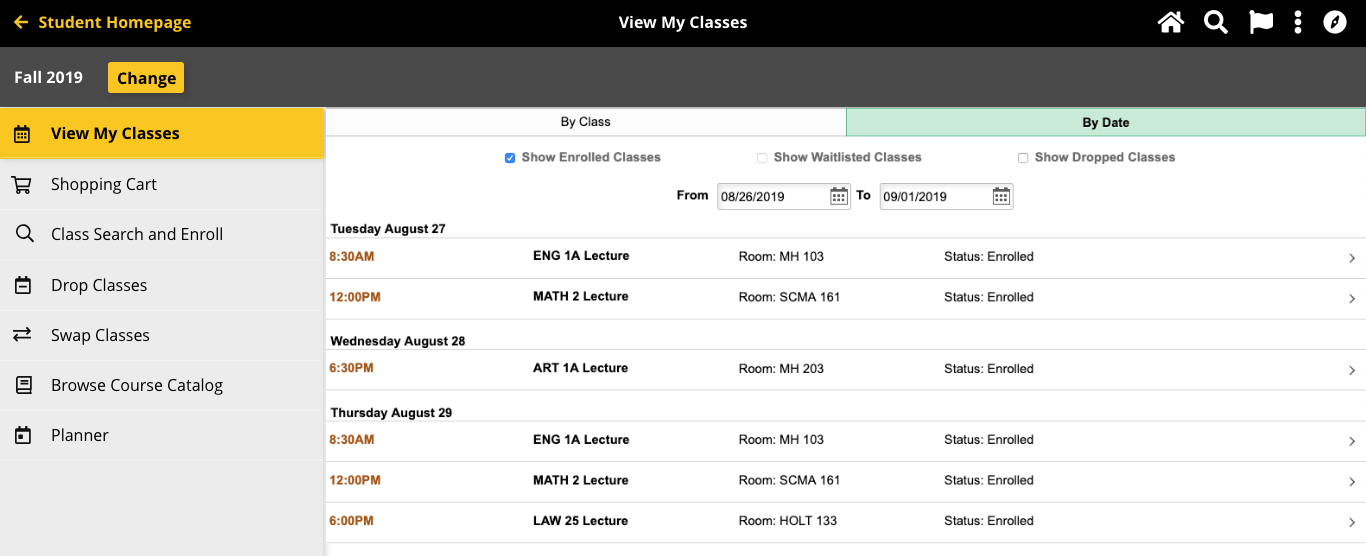
- The default displays your classes in a single week. You can change the dates to see your schedule for multiple weeks or even the entire term!
- As you add or drop classes, check back here to see your up to date class schedule.






